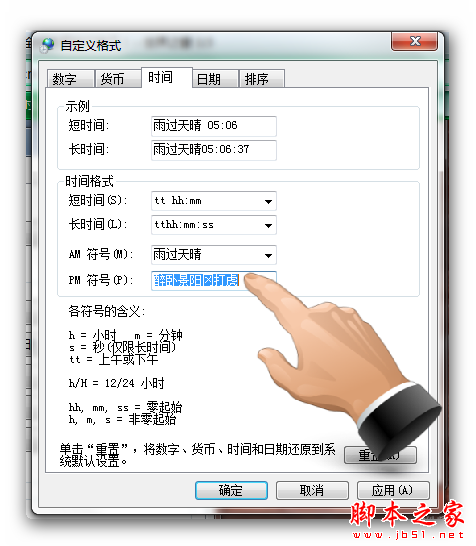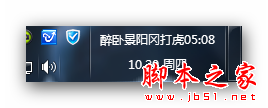點評:想不想讓自己的Win7任務欄時間顯示與眾不同,很有個性,下面小編給大傢分享瞭Win7任務欄時間顯示個性化設置圖文教程,有興趣的朋友可以試試喲
想不想讓自己的Win7任務欄時間顯示與眾不同,很有個性,下面小編給大傢分享瞭Win7任務欄時間顯示個性化設置圖文教程,有興趣的朋友可以試試喲
本文將詳解Win7任務欄時間顯示設置,包括:設置長日期、設置短日期、設置超短日期、改用12小時制、添加個性化文字等。首先要瞭解一下時間與日期的設置: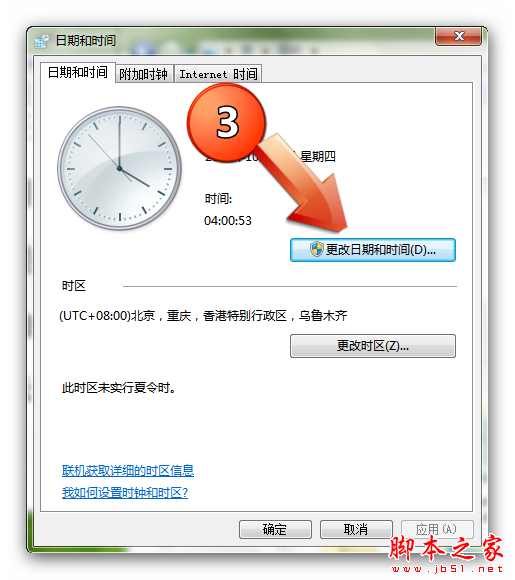
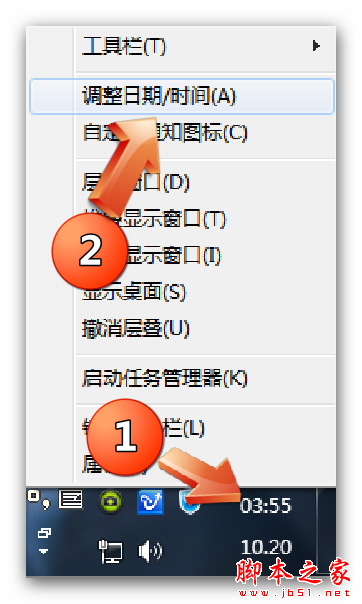
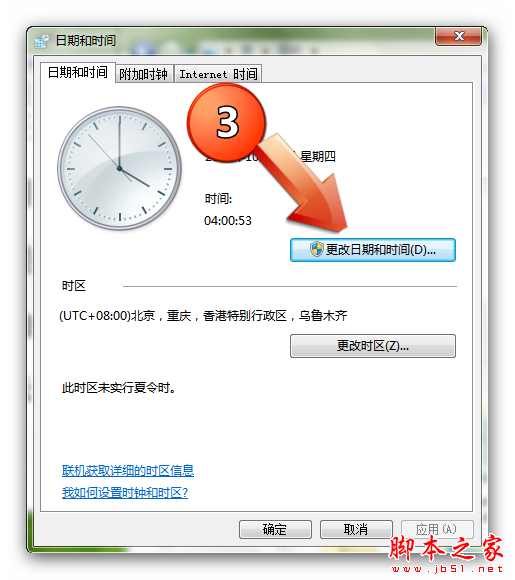
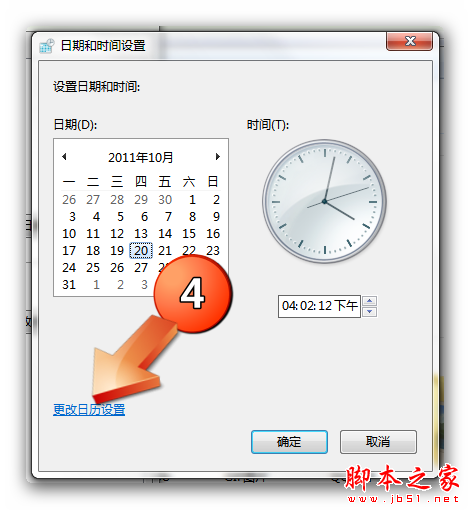
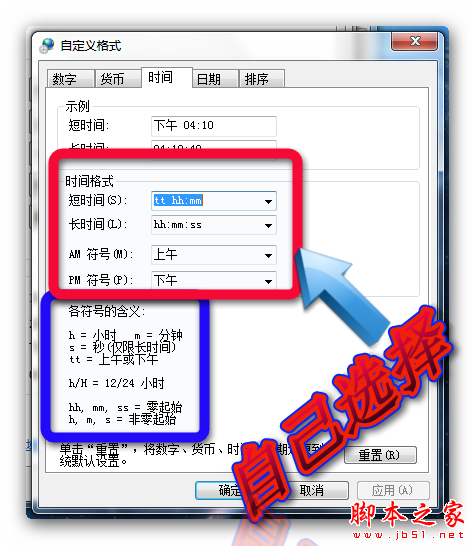
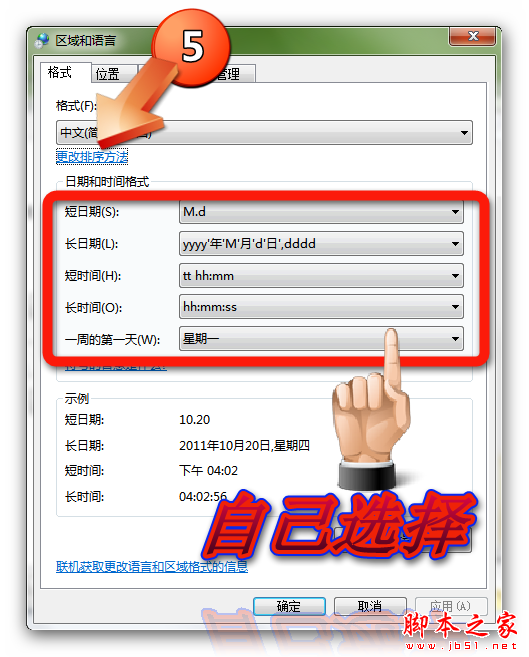
【設置長日期】
任務欄豎立時由於2011-10-20是八位數日期無法顯示,所以要把任務欄拉寬一點(建議使用短日期或者超短日期)
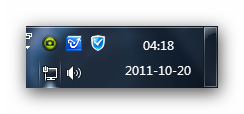
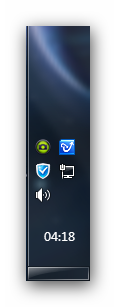
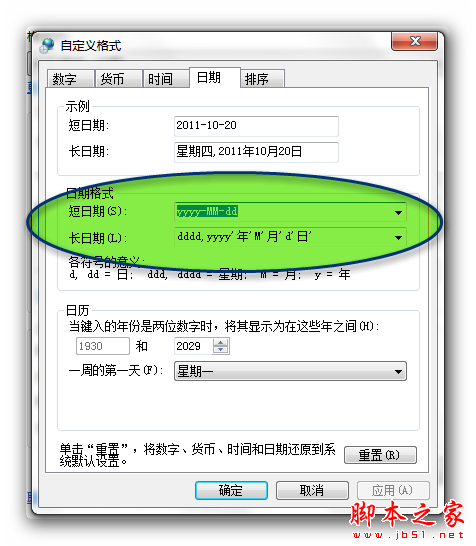
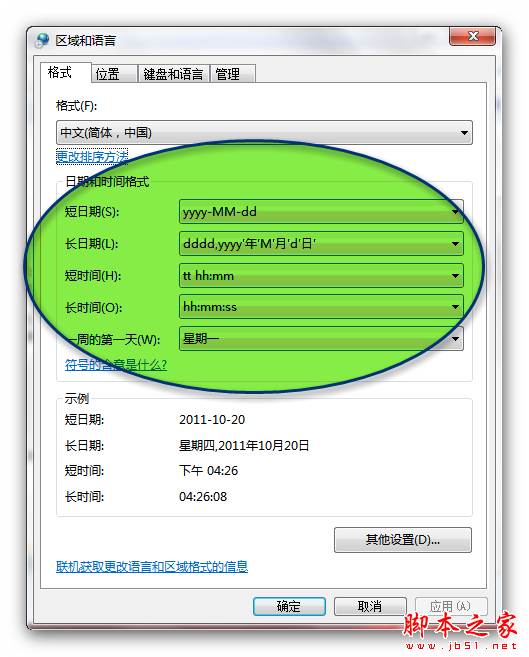
【設置短日期】
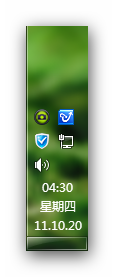
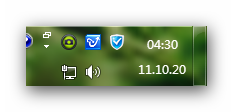
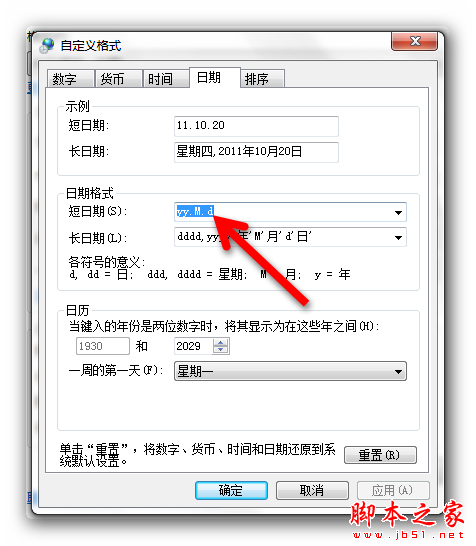
【設置超短日期】
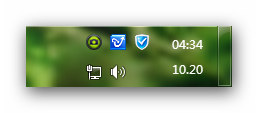
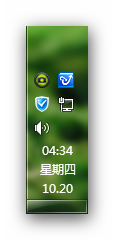
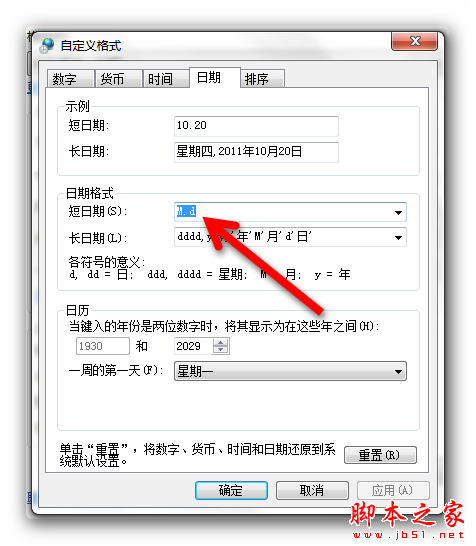
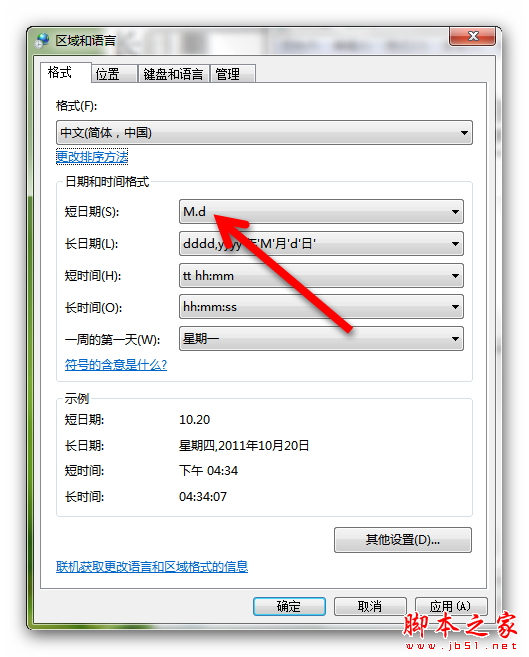
【改用12小時制】
Windows7系統中,系統時鐘默認采用24小時制,如果不習慣,可以改成12小時制。單擊“日期和時間設置”窗口左下角“更改日歷設置”,彈出“自定義格式”窗口,切換到“時間”選項卡,將“時間格式”欄中表示24小時制的“H”改為表示12小時制的“h”,並且在前面加上表示上午和下午的“tt”,例如:短時間改為“tt:h:mm”(不含雙引號),長時間改為“tt:h:mm:ss”(不含雙引號),最後單擊“確定”按鈕,保存設置,這樣就可以把系統默認的24小時制改為12小時制
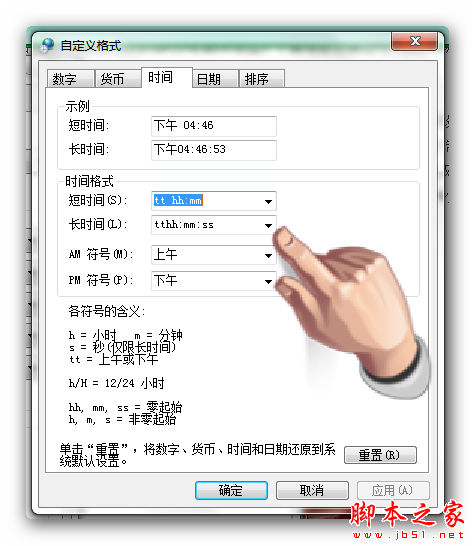
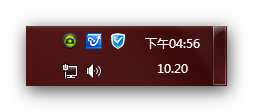
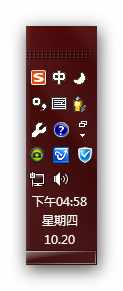
【添加個性化文字】
在Windows7系統時鐘上添加個性化文字。單擊“日期和時間設置”窗口左下角“更改日歷設置”,彈出“自定義格式”窗口,切換到“時間”選項卡,首先在“時間格式”中加上“tt”,例如:短時間改為“ttH:mm”(不含雙引號),長時間改為“ttH:mm:ss”(不含雙引號),然後在“AM符號”和“PM符號”右側文本框中輸入個性化文字,最後單擊“確定”按鈕,保存設置,這樣就可以給系統時鐘加上個性化文字瞭